ps怎么给图片制作水墨山水画效果?
利用ps把山水照片打造成水墨山水画效果,主要利用了ps的滤镜功能,现在就把操作的过程截图分享出来,供大家参考使用,同时也希望你能够分享更多类似优质经验。

1、首先启动Photoshop cs5,执行文件-打开命令,打开一副事先准备好的图片,裁剪大小设置为800*600.

2、执行ctrl+j组合键复制一个新图层1,执行图像-调整-去色命令,接着再次执行ctrl+j组合键复制图层得到图层1副本。
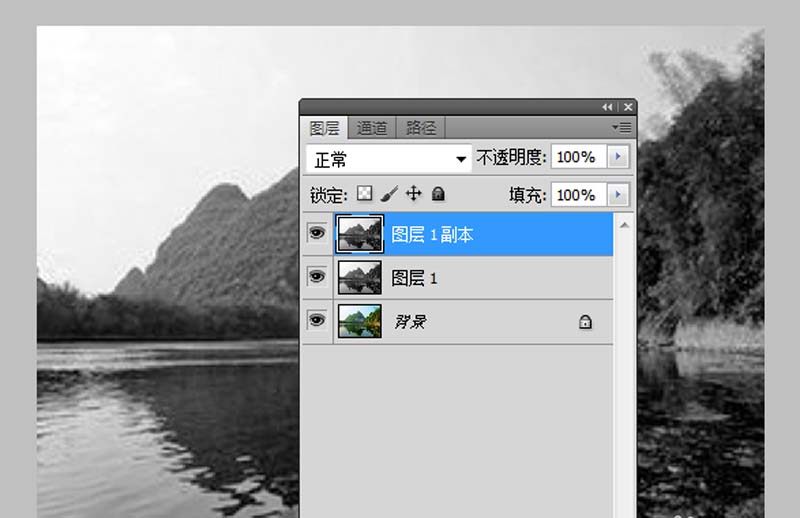
3、隐藏图层1副本,选择图层1,执行滤镜--滤镜库命令,从弹出的对话框中选择干画笔命令,设置画笔大小为1,画笔细节为10,纹理为2,点击确定按钮。

4、执行滤镜-模糊-特殊模糊命令,在弹出的对话框中设置参数为半径为2,阈值为15,点击确定按钮。

5、取消隐藏图层,执行滤镜-滤镜库命令,选择绘画涂抹命令,在弹出的对话框中设置蜡笔大小为2,锐化程度为4,点击确定按钮。

6、修改图层1副本的混合模式为颜色减淡,不透明度为45%,查看效果变化,如果不合适调整不透明度。

7、点击图层面板中的创建新的填充或调整图层按钮,从中选择曲线命令,调整曲线值,可以根据自己的实际情况进行调整。

8、重复步骤7,同样方法调出色相饱和度命令,在弹出的对话框中勾选着色,设置色相为47,饱和度为27,明度为2。

9、执行ctrl+shift+alt+e组合键进行盖印图层命令,执行滤镜-纹理-纹理化命令,在弹出的对话框中设置缩放为50%,凸显为2,点击确定按钮。

10、修改该图层的混合模式为叠加,执行文件-存储为命令,在弹出的对话框中输入名称,保存在一个合适的位置上即可。

相关推荐:
相关文章
 今天小编教大家使用PS利用滤镜与插件把风景图片处理成2组水墨画效果,效果很美,喜欢的朋友可以一起来学习2015-11-11
今天小编教大家使用PS利用滤镜与插件把风景图片处理成2组水墨画效果,效果很美,喜欢的朋友可以一起来学习2015-11-11- 这篇教程是向脚本之家的朋友介绍PS把照片制作成漂亮的水墨山水风景画效果方法,教程制作出来的山水风景画非常漂亮,教程难度中等,推荐到脚本之家,大家快快来学习吧2015-11-10
 今天小编教大家使用画笔及蒙版制作逼真的水墨字,效果很美,教程也不算太难,喜欢的朋友可以一起来学习2015-09-11
今天小编教大家使用画笔及蒙版制作逼真的水墨字,效果很美,教程也不算太难,喜欢的朋友可以一起来学习2015-09-11 素材图片也比较暗,只是颜色不够冷,背景稍微有点复杂。处理的时候可以给背景及荷花增加蓝色;荷花部分可以适当调亮,背景稍微调暗,增加夜色效果2015-06-10
素材图片也比较暗,只是颜色不够冷,背景稍微有点复杂。处理的时候可以给背景及荷花增加蓝色;荷花部分可以适当调亮,背景稍微调暗,增加夜色效果2015-06-10- 这篇教程是向脚本之家的朋友介绍PS把照片制作成为漂亮的水墨插画风格海报方法,教程制作出来的海报非常不错,教程不是很难,推荐到脚本之家,喜欢的朋友一起来看看吧2015-03-30
- 本教程是向脚本之家的朋友介绍利用PS制作带水墨字画的竹简教程,教程制作出来效果非常地漂亮,难度不是很大,推荐到脚本之家,喜欢的朋友可以跟着教程一起来学习吧2014-12-22
- 本教程向大家介绍了利用PS打造帅气的中国风水墨烟雾文字特效,教程不是很难,但需要很多素材。不过教程很实用,推荐给大家,希望对大家有所帮助2014-08-21
- 本篇文章主要介绍了ps把真人照片制作成水墨画效果教程,感兴趣的朋友可以看一下2014-02-26
 教程介绍一种比较抽象水墨风格图片的合成方法。合成的时候需多次要给素材添加蒙版,并用水墨喷溅笔刷把边缘涂成类似水墨效果2014-01-07
教程介绍一种比较抽象水墨风格图片的合成方法。合成的时候需多次要给素材添加蒙版,并用水墨喷溅笔刷把边缘涂成类似水墨效果2014-01-07- 本教程介绍把一般图片处理成水墨画效果,思路:先把照片去色,加上滤镜效果再简单调下颜色,整体感觉差不多了就把局部上点颜色,让整个画面更加生动!2013-12-26







最新评论